「メールの新規作成」で作成したメールアドレスにおける、Webメール※へのログイン方法です。
パソコンやスマホなどのブラウザ上からメールの閲覧や送受信が行えます。
ログイン画面にて、規定回数連続してログインに失敗すると、そのグローバルIPアドレスから以下が制限されますのでご注意ください。
制限がかかってしまった場合、グローバルIPアドレスを添えてお問い合わせフォームよりご連絡ください。
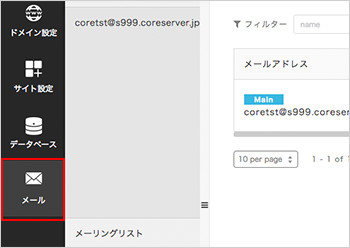
コントロールパネルに「ログイン」後、左メニューにある「メール」をクリックします。
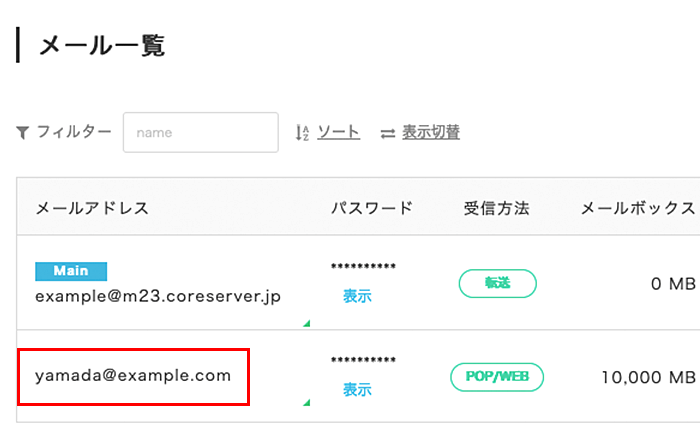
メール一覧から、Webメールにログインするメールアドレスをクリックします。
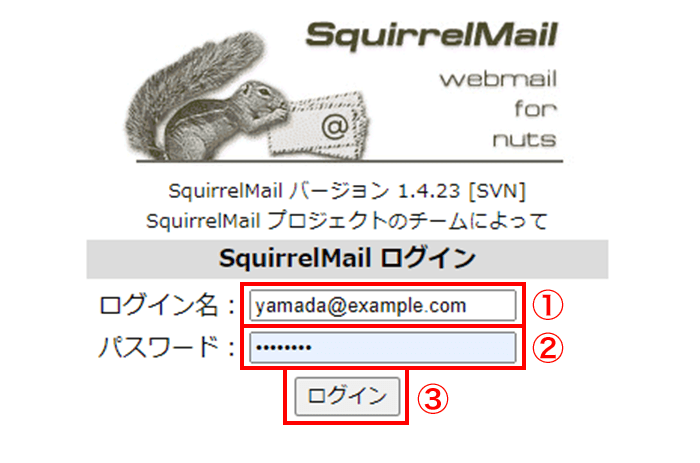
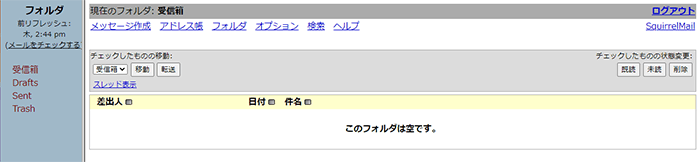
「SquirrelMail」にログインしました。
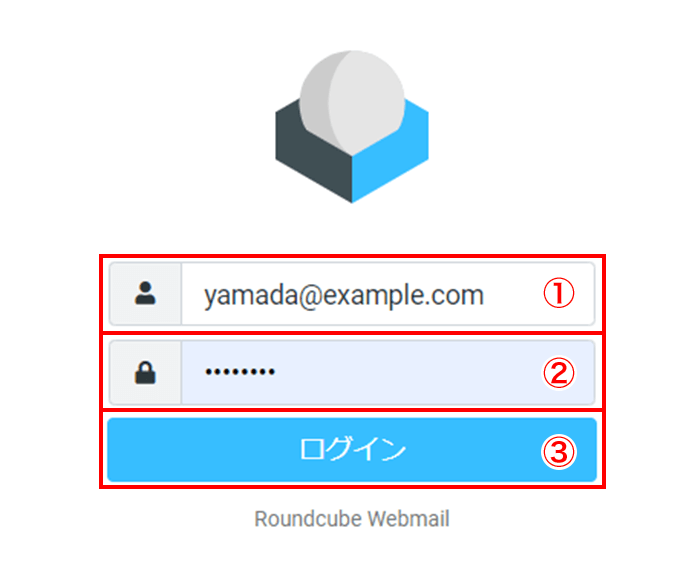
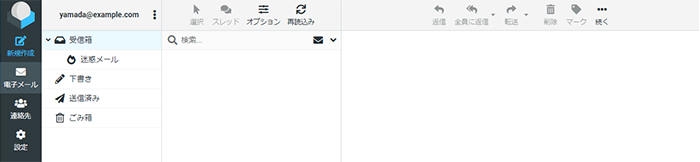
「RoundCube」にログインしました。